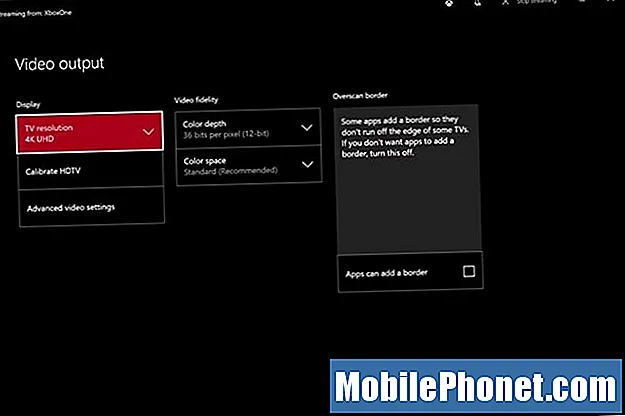Vsebina
- Kako povezati Xbox One z monitorjem ali televizorjem: Iskanje pravega Xbox One
- Kako povezati Xbox One z monitorjem ali televizorjem: Iskanje pravega zaslona
- Kako povezati Xbox One z monitorjem ali televizorjem
- Plantronics RIG 800LX
Xbox One lahko na več načinov povežete z monitorjem ali televizorjem. Napačno lahko Xbox One povežete s televizorjem, vendar boste morda potrebovali adapter za priključitev Xbox One na monitor. Prav tako boste želeli vlagati v najboljše slušalke Xbox One za boljši zvok, kot ga dobite iz vgrajenih zvočnikov.
Povezava Xbox One z monitorjem ali televizorjem je neverjetna. S pravimi kabli in dodatki se boste v hipu znašli v igrah.
Slaba stran je, da boste morda morali kupiti adapter za povezavo s starejšim monitorjem. Odvisno od starosti vašega monitorja boste morda želeli vlagati v boljši monitor, namesto da bi kupovali adapterje.

Evo, kako Xbox One povežete z monitorjem ali televizorjem.
Kako povezati Xbox One z monitorjem ali televizorjem: Iskanje pravega Xbox One
Če še niste kupili Xbox One, se vaš postopek začne z odločitvijo, katera konzola Xbox One, ki jo prodaja Microsoft, je kot nalašč za vašo nastavitev.

Najprej si vzemite nekaj časa, da ugotovite, ali ima vaš televizor tehnologijo 4K Ultra HD ali podpira 720P ali 1080P.
Xbox One S podpira igre na 1080P in filme na 4K. Xbox One X podpira igre na 4K in filme v 4K. Prvotni Xbox One podpira samo 1080p za igre na srečo in filme.
Xbox One, Xbox One S in Xbox One X imajo samo en način za izhod na monitor ali televizijo: HDMI.
Kako povezati Xbox One z monitorjem ali televizorjem: Iskanje pravega zaslona
Iskanje pravega zaslona za vaš Xbox One je ključnega pomena. Potrebovali boste monitor ali televizor z ločljivostjo, ki vam ustreza, in vsa prava vrata. Tudi vi boste želeli razmisliti o zvoku.
Xbox One podpira izhod HDMI, zato boste želeli poiskati monitor, ki vključuje vrata HDMI. Vsi sodobni televizorji podpirajo HDMI, večina sodobnih monitorjev pa ima en priključek HDMI.

Če nameravate Xbox One priključiti na monitor ali televizijo, ki je še niste kupili, poskrbite, da vključuje vsaj ena vrata HDMI.
Lahko kupite adapterje, ki vaš HDMI pretvorijo v VGA ali v DVI, vendar izkušnja ne bo tako dobra kot pri uporabi HDMI. Amazon ponuja več adapterjev HDMI za VGA, med katerimi lahko izbirate od 7,99 USD. Pretvornik DVI v HDMI lahko kupite tudi za približno 6 USD.

Ena največjih stvari, ki jih boste morali upoštevati, je zvok. Mnogi monitorji nimajo zvočnikov, in če jih imajo, se ne boste želeli zanašati nanje pri kakršnih koli srečanjih v spletnih igrah. Zunanje zvočnike lahko povežete z optičnimi izhodnimi vrati Xbox One, da dobite zvok. Vse slušalke, ki ste jih položili, lahko tudi priključite v krmilnik Xbox One in tako dobite zvok. Najboljši način je, da vlagate v slušalke Xbox One.
Kako povezati Xbox One z monitorjem ali televizorjem
Če želite Xbox One priključiti na monitor ali televizijo, odpakirajte brezplačni kabel HDMI, ki ste ga dobili s konzolo. Če ima monitor ali televizija vgrajena vrata HMDI, preprosto priključite en konec na Xbox One HDMI izhod pristanišče.

Nato drugi konec priključite na vrata HDMI na zaslonu. Monitorji bi morali začeti delovati takoj, toda televizorji bodo za delovanje morda morali obrniti na svoje INPUT kanale. Način, kako televizor pripeljete na INPUT, je odvisen od njegove znamke in modela. Če ne veste kako, glejte priročnik, ki ste ga dobili s televizorjem.

Nekatere postavitve so bolj zapletene. Če ugotovite, da Xbox One S ne oddaja 4K na vaš televizor ali kaj preprečuje pravilno delovanje zaslona, morate odpreti Nastavitve na konzoli. Če želite to narediti, pritisnite svetleči logotip Xbox na krmilniku, da se prikaže Vodič za Xbox. Tukaj je več o tem, kako odpraviti težave Xbox One X 4K.
Nato se pomaknite do Nastavitve podokno. To je na desni strani.
Izberite Vse nastavitve.
Zdaj izberite Zaslon in zvok v meniju na levi strani zaslona.
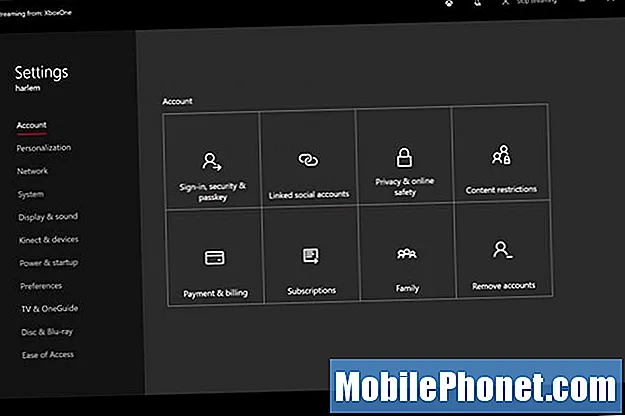
V meniju Video Output (Video izhod) lahko določite, kakšno ločljivost bo vaš monitor ali televizor prejel od Xbox One in kakšna bo njegova hitrost osveževanja.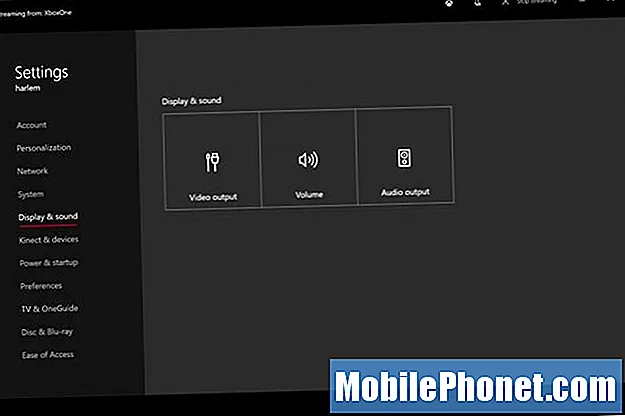
Lahko tudi preklapljate med nekaterimi aplikacijami, prenesenimi v vaš Xbox One. Napredne video nastavitve Podrobnosti o televizorju 4K meni je odličen za odpravljanje težav s 4K video.